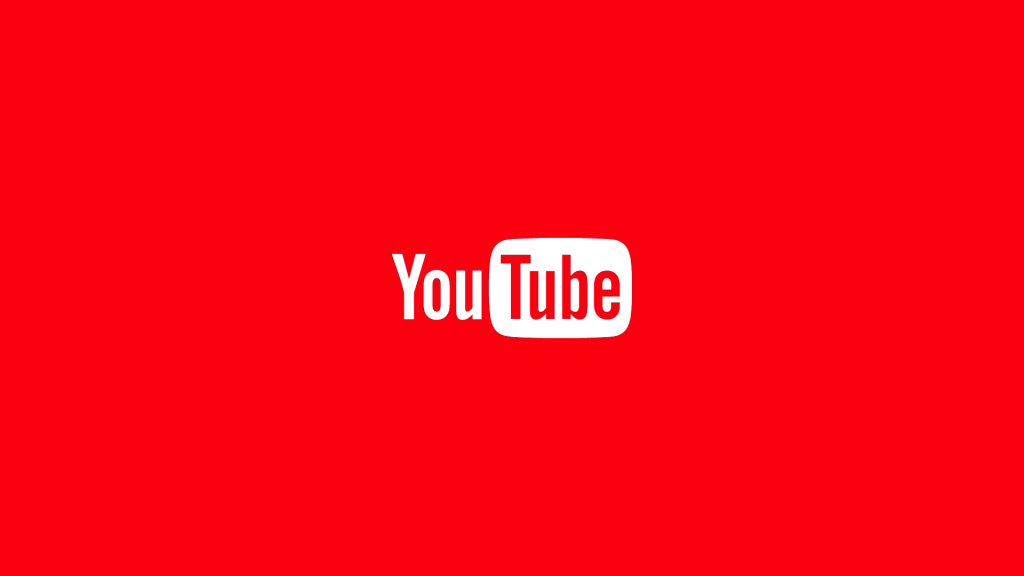كيفية عمل بث مباشر لألعاب الفيديو على يوتيوب أو تيوتش

كيفية عمل بث مباشر لألعاب الفيديو على يوتيوب أو تيوتش عام بعد عام تتطور تقنيات ألعاب الفيديو بشكل مُذهل، وبشكل مُختلف عن أسلوب اللعب التقليدي، فقد أصبحت تطبيقات وتكنولوجيا البث المباشر للألعاب أكثر سهولة ومُتاحة للاستخدام من قِبل الجميع، لتصبح مجالًا واسعًا يتشارك فيه اللاعب مع عدد غير محدود من المشاهدين كلّ أدوات المتعة والخبرة، وهذا بالضبط ما وفرته منصّات البث المباشر للألعاب والتي تأتي في طليعتها منصة YouTube الشهيرة.
اقرا المزيد:كيفية البحث عن الجدول الزمني لخرائط جوجل ومشاهدة أماكن تنقلك
هنا ستجد أكثر الطُرق شيوعًا للقيام بعملية بث ألعابك على منصّة يوتيوب وتويتش، والتي تختلف بطبيعة الحال بين كل من منصات اللعب.
أجهزة الكمبيوتر
البث باستخدام برنامج Open Broadcaster Software – OBS
إنّ OBS عبارة عن برنامج للبثّ والتسجيل، وهو شائع الاستخدام في عمليات البثّ المباشر، يقوم بالتقاط خرج اللعبة الخاصة بك، ومن ثم يوجّه هذا الدفق إلى يوتيوب أو تويتش.
قد يبدو البرنامج بسيطًا بعض الشيء، لكنه يشتمل على الكثير من الإعدادات المتقدمة التي يمكنك تهيئتها.
قبل بدء إعداد البرنامج، قم بالذهاب إلى حسابك على يوتيوب عبر متصفّخ مكتبيّ، انقر بزر الماوس الأيمن على صورة حسابك في أعلى يمين إعدادات يوتيوب، ثم حدّد Creator Studio، وستجد مفتاح البث في قسم Live Streaming ضمن Encoder Setup.
افتح OBS، واطلب تشغيل معالج التهيئة التلقائية، وبعد الوصول إلى جزء Stream Information، غير الإعداد من تويتش إلى يوتيوب، ثم الصق مفتاح البث من إعدادات يوتيوب.
يجب إبقاء مفتاح البث هذا سريًا، إذ يمكن لأي شخص لديه هذا الرمز أن يقوم ببثٍّ مباشر على قناتك، وإذا فقدت هذا الرمز، أو تم تسريبه أو سرقته، يمكنك إعادة تعيينه من لوحة تحكم يوتيوب.
سيتعين إعداد معلومات البثّ بشكل منفصل لكل عملية بث مباشر، إذ يعمل YouTube بشكل مختلف قليلاً عن تويتش عندما يتعلق الأمر بالبث؛ فعلى تويتش، ما عليك سوى اختيار اللعبة التي تلعبها وتعيين عنوان للبث، أمّا على تويتش، فتكون مجموعات البث المباشر مماثلة لمقاطع الفيديو، وستحتاج إلى صور مصغرة، وعناوين، وأوصاف، وكل البيانات الأخرى التي ينطوي عليها الفيديو العادي.
لديك خيار جعل البث المباشر عامًا أو غير مدرج unlisted، أو خاص، في حال أردت اختبار إعدادات البث المباشر قبل البدء به.
ضمن Stream Options، يمكنك تمكين أو تعطيل DVR، لتوفير أرشيف البث بعد الانتهاء، واختيار إعدادات وقت الاستجابة، كما ويمكنك أيضًا إضافة هامش تأخير في حال واجهتك مشكلة في التقاط الفيديو.
ضمن Advanced Settings، يمكنك تكوين خيارات الدردشة، بما في ذلك تشغيل الوضع البطيء، ومنع غير الأعضاء من الدردشة (نموذج يوتيوب مشابه لـ Twitch subs).
بلاي ستيشن 4
غالبًا ما تكون تلك محاولتك الأولى لإنشاء بثّ مباشر، لذا عليك أوّلًا القيام بربط حسابك على المنصّة، ومن ثمّ القيام بالبثّ.
كيفيّة ربط حساب يوتيوب إلى بمنصة بلاي ستيشن 4
- اذهب إلى الإعدادات Settings، ثم PlayStation Network/Account Management، واختر Link with Other Services
- حدّد YouTube وسجِّل الدخول باستخدام تفاصيل حسابك.
- بمجرد تسجيل الدخول، ستتلقى رسالة تأكيد على الشاشة.
أثناء اللعب باللعبة التي قمت باختيارها، استخدم زر SHARE في وحدة التحكم DualShock 4 لفتح قائمة Broadcast Gameplay، ومن هناك، يمكنك تحديد YouTube.
ملاحظة: إذا كانت هذه محاولتك الأولى للبث باستخدام YouTube، فستضطر إلى الموافقة على بنود خدمة YouTube لتمكين البث.
قبل بدء البث، ستتمكن من تخصيص بعض التفاصيل، مثل تضمين ميكروفون، أو كاميرا PlayStation، وعرض تعليقات المشاهدين؛ وذلك عن طريق اختصارات مربعات بسيطة.
ولمزيد من خيارات الإعداد، قم بالضغط على زر OPTIONS، وستظهر قائمة Advanced Broadcast على الشاشة.
بعد إعداد ذلك كلّه، ابدأ بثّك عن طريق Start Broadcasting.
اقرا المزيد:هل الوضع الليلي على الكمبيوتر أو الهاتف يوفر استهلاك الطاقة بالفعل؟